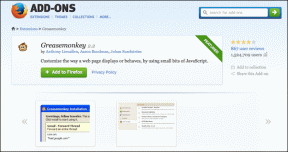Как очистить кэш на Facebook
Разное / / May 05, 2022

Приложение Facebook сохраняет файлы для дальнейшего использования по мере их использования. У него есть собственный браузер с кешем, как и у любого другого браузера. Информация сохраняется в кеше приложения, что экономит ваше время при выполнении определенных задач. Поскольку Facebook не устанавливает ограничения на размер кеша своего браузера, он может стать довольно большим, что замедлит работу приложения. Если вас беспокоит объем памяти или проблемы с приложением Facebook, вы можете стереть кеш. Сегодня мы покажем вам, как очистить кеш в Facebook на различных устройствах, таких как Android и iOS.

Содержание
- Как очистить кэш на Facebook
- Способ 1: на Android
- Способ 2: на iOS
- Способ 3: в веб-браузере
Как очистить кэш на Facebook
Фейсбук — это вездесущая социальная сеть, которая следует за вами по всему Интернету. Его виджеты обмена стали настолько неотъемлемой частью Интернета, что без них трудно найти страницу. Виджеты Facebook можно увидеть не только на веб-сайтах. И iOS, и macOS изначально поддерживают его, поэтому нет никакой разницы между вашими смартфонами и ПК. Продолжайте читать, чтобы очистить кеш Facebook для Android, iPhone и веб-браузеров.
Способ 1: на Android
Вот шаги, чтобы очистить кеш Facebook на устройствах Android.
Примечание: Поскольку смартфоны не имеют одинаковых параметров настроек и, следовательно, они различаются от производителя к производителю, убедитесь, что вы установили правильные настройки, прежде чем изменять их. Указанные шаги были выполнены на OnePlus Nord.
Вариант 1: через приложение
Данные вашей личной учетной записи, фотографии или сообщения не будут удалены, если вы очистите кэш Facebook. Вот как очистить кэш Facebook Android:
1. Открыть Фейсбук приложение на вашем телефоне.
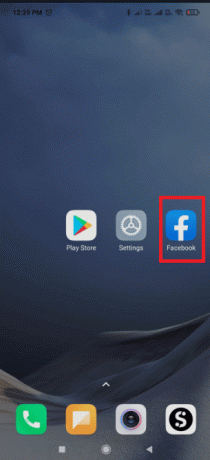
2. Нажмите на гамбургер икона.
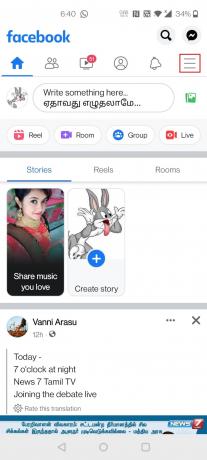
3. Проведите вниз страницы и нажмите на Настройки и конфиденциальность.
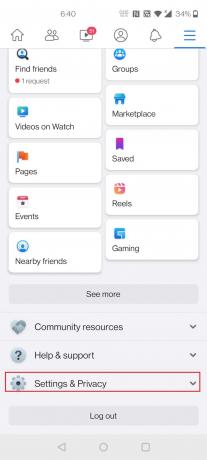
4. Нажать на Настройки.

5. Проведите вниз и коснитесь Браузер вариант под Разрешения.
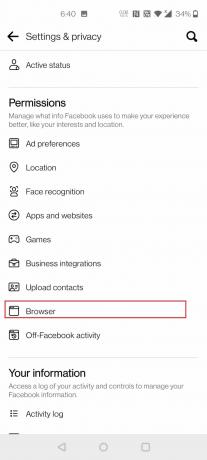
6. Нажмите на Прозрачный кнопка рядом с Просмотр данных.

Вариант 2: через настройки
Чтобы очистить кеш на Facebook через настройки устройства Android, выполните следующие действия:
1. Идти к Настройки на вашем телефоне.

2. Нажать на Приложения и уведомления.
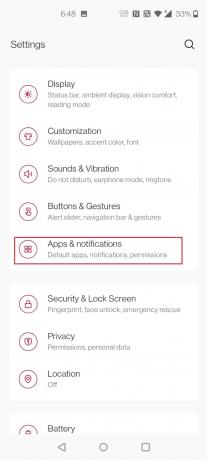
3. Проведите вниз и коснитесь Фейсбук.
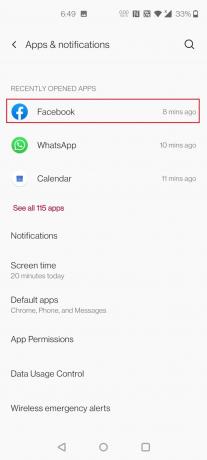
4. Нажать на Хранилище и кеш.

5. Нажать на Очистить кэш.

Читайте также:Как отключить уведомления Facebook в Chrome
Способ 2: на iOS
Выполните следующие действия, чтобы очистить кеш Facebook в iOS.
Вариант 1: через приложение
Для начала удалите кеш в браузере Facebook. Будут удалены только те данные, которые Facebook сохранил с веб-сайтов, которые вы посещали с помощью веб-браузера в приложении. Вот как очистить кеш на Facebook
1. Открыть Фейсбук заявление.
2. В правом нижнем углу нажмите на значок гамбургер икона.
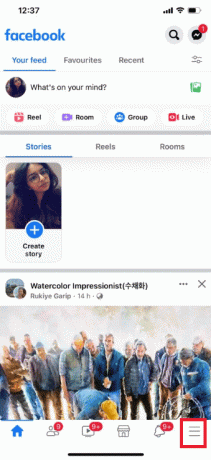
3. Внизу нажмите на Настройки и конфиденциальность.

4. Нажать на Настройки.

5. Проведите вниз и коснитесь опции Браузер внизу страницы.
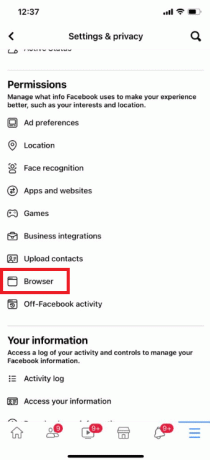
6. Нажать на Прозрачный рядом с Просмотр данных.

Вариант 2: через настройки
Очистить кеш приложения на iPhone можно, только разгрузив приложение с устройства. Если вы используете для очистки кеша на своем iPhone через настройки, выполните следующие шаги, чтобы очистить кеш на Facebook через настройки iOS.
1. Открытым Настройки на вашем iPhone.

2. Нажать на Общий.

3. Теперь нажмите на Хранилище iPhone.

4. Проведите вниз и коснитесь Фейсбук.

5. Нажать на Разгрузить приложение.
Примечание: При разгрузке документы и настройки сохранятся на вашем устройстве. Вы также можете выбрать Удалить приложение.
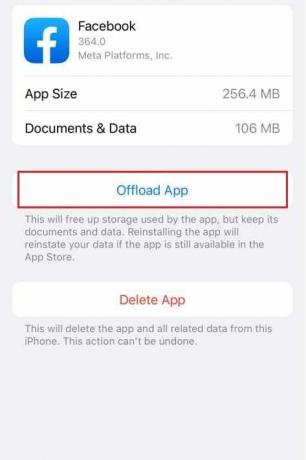
6. Теперь нажмите на Магазин приложений.
7. Найдите и установите Фейсбук приложение.
Читайте также:Исправить ошибку «Приложение Facebook недоступно»
Способ 3: в веб-браузере
Вы не можете специально очистить кеш Facebook в веб-браузерах. Вместо этого вы можете очистить кеш браузера. Действия по очистке кеша различаются в разных веб-браузерах. Ниже приведены инструкции по очистке кеша Facebook в Google Chrome, Firefox и Microsoft Edge.
Вариант 1: в Google Chrome
Прочтите наше руководство по Как очистить кэш и куки в Google Chrome и очистите данные браузера.
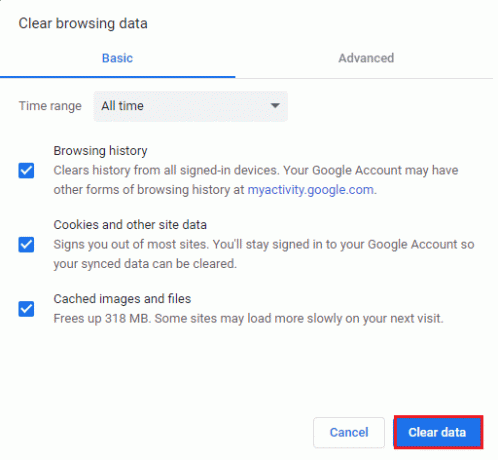
Вариант 2: Мозилла Фаерфокс
Шаги по очистке данных браузера Mozilla Firefox приведены ниже:
1. нажмите Ключ Windows, тип Fire Fox и ударил Введите ключ.

2. Теперь нажмите на Меню значок в правом верхнем углу экрана.
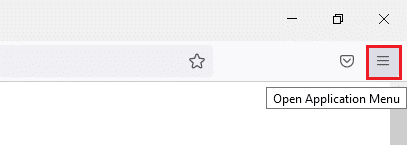
3. Здесь выберите Настройки вариант из выпадающего списка.
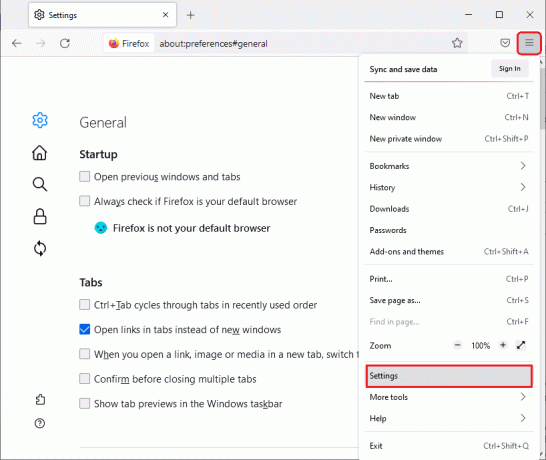
4. Теперь перейдите к Конфиденциальность и безопасность раздел на левой панели и прокрутите правый экран вниз до Файлы cookie и данные сайта меню.
5. Нажми на Очистить данные… вариант.
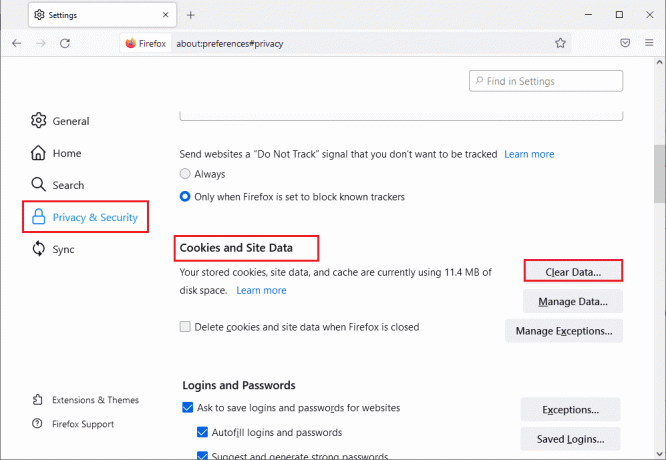
6. Здесь снимите флажок Файлы cookie и данные сайта поле и проверьте Кэшированный веб-контент коробка.
Примечание: Очистка файлов cookie и данных сайта очистит все файлы cookie и данные сайта, хранящиеся в Firefox. Это приведет к выходу из веб-сайтов и удалению автономного веб-контента. С другой стороны, очистка кэшированного веб-контента не повлияет на ваши логины.
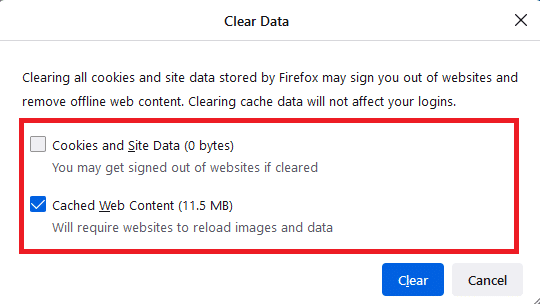
7. Наконец, нажмите на Прозрачный кнопку, чтобы очистить кешированные файлы cookie Firefox.
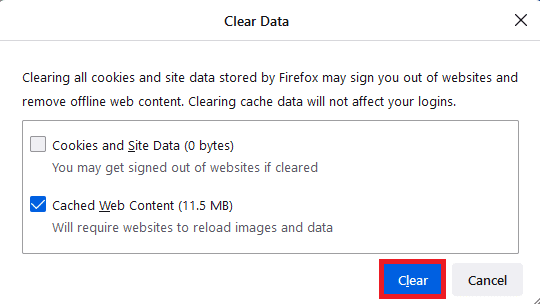
Читайте также:Исправить Firefox SSL_ERROR_NO_CYPHER_OVERLAP в Windows 10
Вариант 3: в Microsoft Edge
Вот шаги, чтобы очистить данные браузера Microsoft Edge.
1. нажмите Окнаключ, тип Край и ударил Введите ключ.
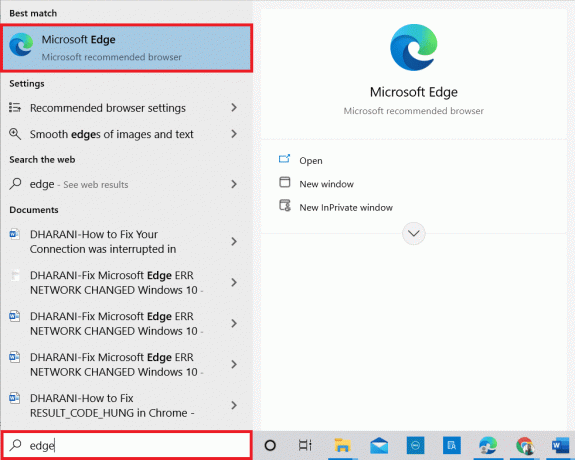
2. Нажми на трехточечный значок рядом с изображением вашего профиля.

3. Далее нажмите на Настройки.
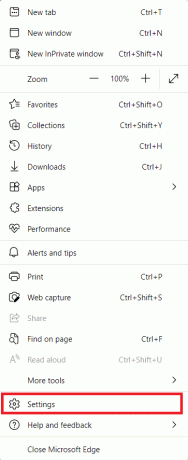
4. Теперь перейдите к Конфиденциальность, поиск и службы вариант на левой панели.
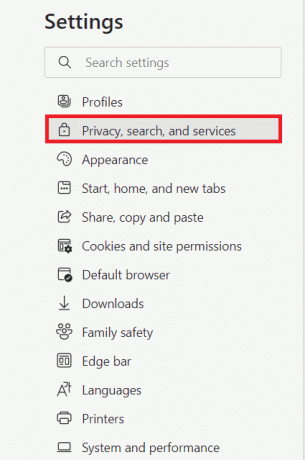
5. Затем прокрутите вниз и нажмите кнопку Выберите, что очистить вариант под Очистить данные просмотра.
Примечание: Вы можете напрямую перейти на страницу, чтобы удалить историю просмотров в Edge, набрав край://настройки/clearBrowserData в строке поиска.
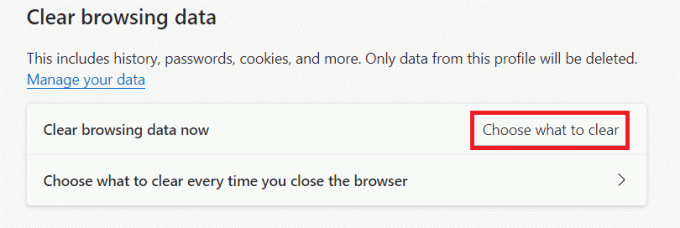
6. В следующем окне выберите поля в соответствии с вашими предпочтениями, например История посещений, файлы cookie и другие данные сайта, и Кэшированные изображения и файлыи нажмите на Теперь ясно как указано ниже.
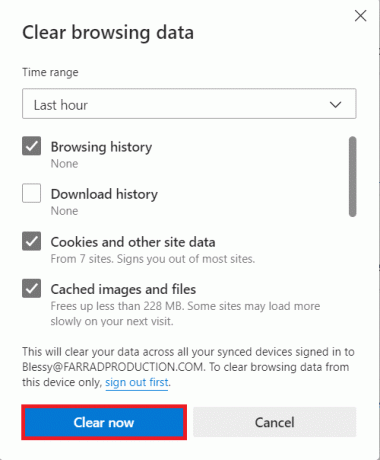
Рекомендуемые:
- Как удалить свой номер из Truecaller
- Как удалить ролики в приложении Facebook
- Как читать сообщения в Instagram, не будучи замеченным
- Как использовать закладки в Твиттере
Мы надеемся, что эта информация оказалась для вас полезной и вы узнали какочистить кеш в фейсбуке. Пожалуйста, дайте нам знать, какая техника была наиболее полезной для вас. Пожалуйста, используйте форму ниже, если у вас есть какие-либо вопросы или комментарии. Кроме того, дайте нам знать, что вы хотите узнать дальше.